為何程序下載時搜索不到CPU?
產生此問題的原因有很多,比如安裝了360安全衛士、金山衛士以及QQ管家等第三方殺毒軟件;或者Windows 操作系統非完整版操作系統,例如安裝了GHOST版本的操作系統,其他定制化的操作系統。
可按照如下步驟逐一檢查:
檢查硬件連接
網絡電纜是否連接好,在 CPU 本體左上角以太網接口處有“以太網狀態”指示燈 “LINK” ,此燈常亮表示以太網連接成功。
檢查編程設備的 IP 地址是否與 CPU 的 IP 地址在同一網段中
編程設備必須與 CPU 在同一網段中。S7-200 SMART CPU 預置的 IP 地址為:192.168.2.1。
如果使用STEP 7 Micro/WIN SMART查找CPU無法找到或者可以找到CPU,但是點擊“確定”時出現以下對話框,如圖1,所示。
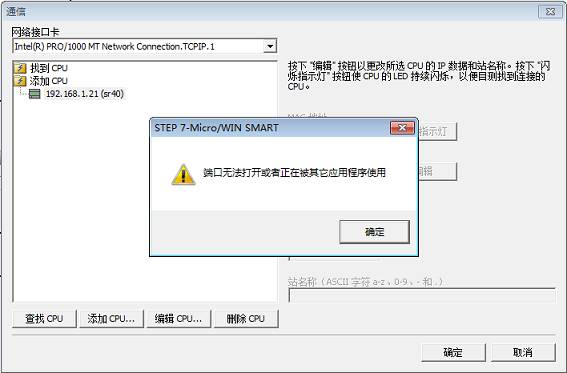
圖1. 端口無法打開
當編程軟件彈出上述對話框時,我們需要在操作系統的控制面板中,打開“設置PG/PC 接口”,確保“MWSMART”應用程序訪問點選擇的是當前PC機使用的以太網卡,如圖2.所示。
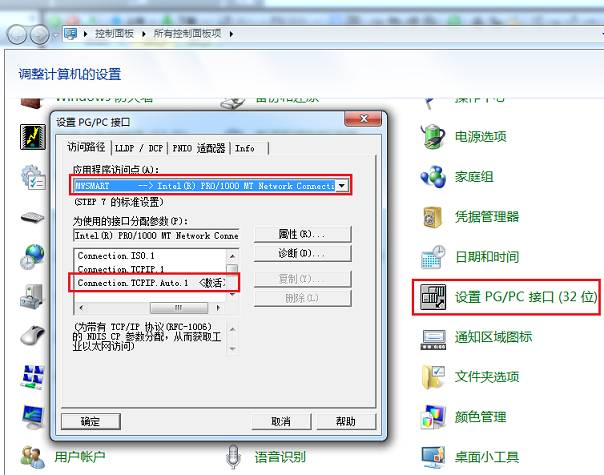
圖2. 設置MWSMART 應用程序訪問點
注意:電腦的IP地址需要和CPU的IP地址在同一網段
如果ping結果顯示類似如下圖3.,表示物理連接沒有問題。
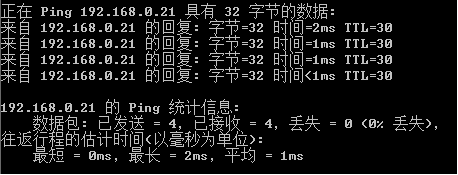
圖3.ping物理連接正常
如果ping結果顯示如下圖4.,則要檢查IP地址設置和網線,電腦網卡及CPU網絡接口。
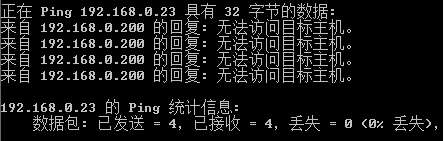
圖4.ping物理連接不正常
檢查360安全衛士、金山衛士以及QQ管家等軟件是否對操作系統的啟動進程進行了優化設置,是否禁用了西門子軟件所需的應用進程。
圖5.中PNIOMGR進程不能被禁用,如果禁用將導致搜索不到S7-200 SMART CPU。需要恢復啟動該進程,并重啟再次電腦測試。
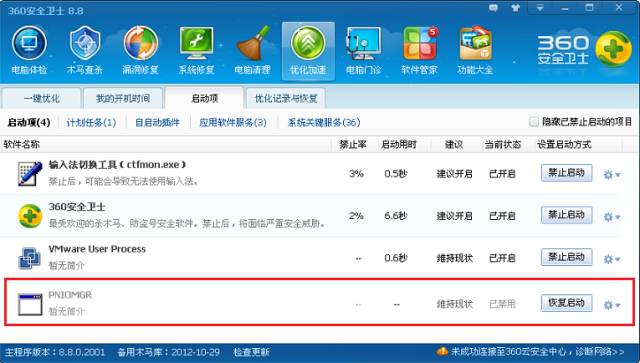
圖5.PNIOMGR進程被禁用
另外,我們也可以手動啟動該進程,然后在測試能否搜索到S7-200 SMART CPU ,如圖6.所示。PNIOMGR進程默認存放路徑C:Program FilesCommon FilesSiemensSimNetCom(Windows XP 操作系統)
或C:Program FilesCommon FilesSiemensAutomationSimatic OAMin(Windows WIN7操作系統)。
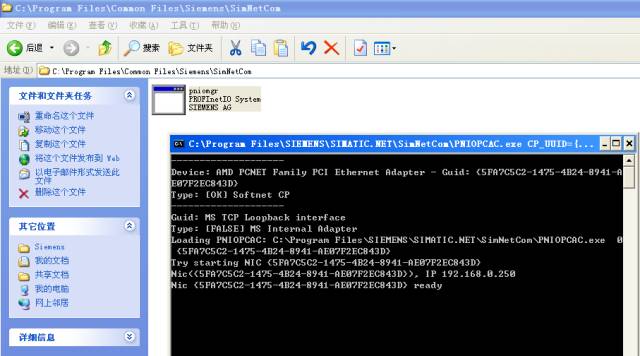
圖6.手動啟動PNIOMGR進程
在計算機管理的服務中,找到SIMATIC S7DOS HELP SERVICE或者S7DOS HELP SERVICE等服務,需要確保該服務為自動狀態并且已經啟動,如圖7.所示。
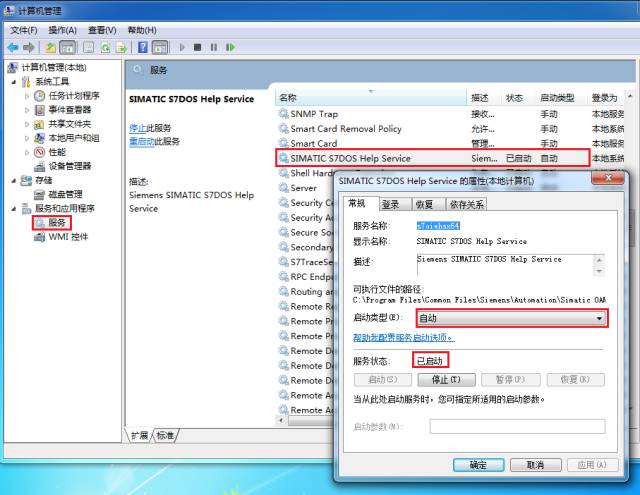
圖7.S7DOS HELP SERVICE需要被啟動
檢查以上步驟,如果依然查找不到CPU,如果已經知道CPU IP 地址的情況下,可以通過直接添加CPU的IP地址的方式來連接,如圖8. 所示。
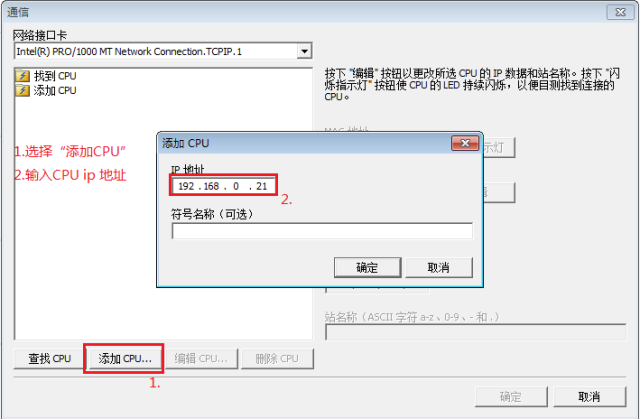
圖8.添加CPU方式
以上方法都無法奏效的情況下,可以考慮更換操作系統或者電腦測試 。
審核編輯:湯梓紅
-
cpu
+關注
關注
68文章
10854瀏覽量
211583 -
SMART
+關注
關注
3文章
224瀏覽量
44681 -
程序
+關注
關注
117文章
3785瀏覽量
81004 -
S7-200
+關注
關注
13文章
408瀏覽量
50382
原文標題:S7-200 SMART下載時搜索不到CPU怎么辦
文章出處:【微信號:中泰PLC自動化教學,微信公眾號:中泰PLC自動化教學】歡迎添加關注!文章轉載請注明出處。
發布評論請先 登錄
相關推薦
quartusII為何下載程序時,設置引腳時找不到需要的引腳。
為什么CCDebugger下載器拔了后CC2541就搜索不到從機了?
藍牙搜索不到設備怎么辦_藍牙耳機對身體有害嗎
硬盤文件搜索軟件應用程序免費下載
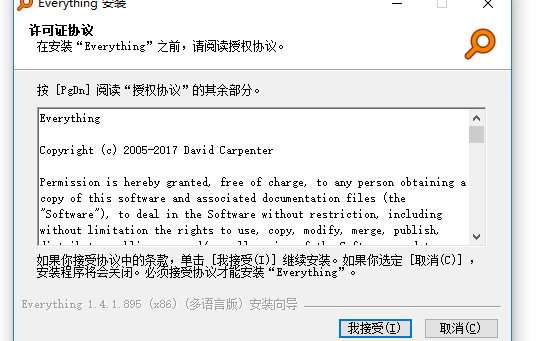




 為何程序下載時搜索不到CPU?
為何程序下載時搜索不到CPU?










評論